Macissani on joitain hyödyttömiä sovelluksia, mutta en voi poistaa niitä roskakoriin. Kuinka poistaa sotkeutuneita sovelluksia, onko ehdotuksia?
On tunnettua, että Applen tietokoneet ja kannettavat tietokoneet ovat turvallisia. Hinta on jatkematon muisti. Tämän seurauksena käyttäjien on poistettava ei-toivotut sovellukset säännöllisesti. Ongelmana on, että tehtävä ei ole niin yksinkertainen kuin se, mitä teet tietokoneilla. Onneksi on apuohjelmia, kuten AppCleaner Macille, jonka avulla voit poistaa sovelluksia Macista. Tässä artikkelissa tarkastellaan apuohjelmaa yksityiskohtaisesti.
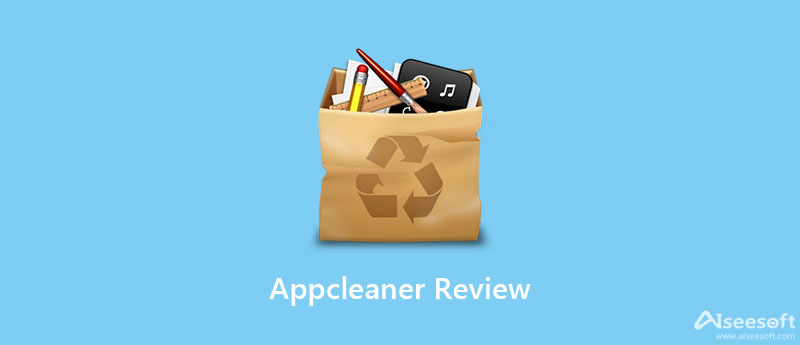
Kuten nimestä käy ilmi, AppCleanerin tärkein prioriteetti on sovellusten asennuksen poistaminen niihin liittyvine tiedostoineen Mac-koneista. Pelkästään sovelluksen vetäminen ja pudottaminen jättää digitaalisen jalanjäljen erilaisina tiedostoina, kuten roskapostina, välimuistina jne. Lisäksi jotkin sovellukset eivät tarjoa intuitiivista tapaa asennuksen poistamiseen. Siksi tarvitset AppCleaneria.
AppCleanerin tärkeimmät ominaisuudet
Plussat
MIINUKSET
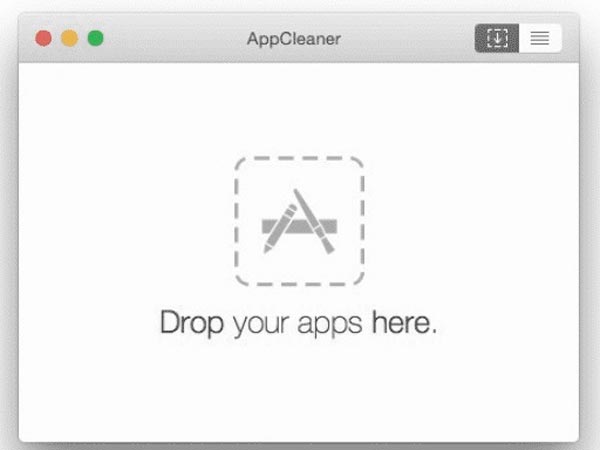
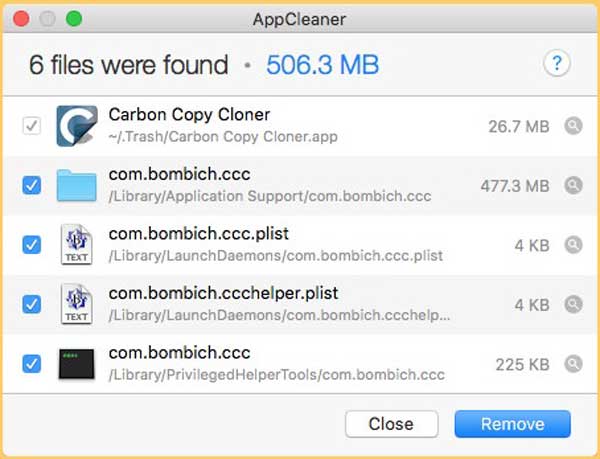
Huomautus: Jos et pidä vedä-pudota-komennosta tai et löydä ei-toivottua sovellusta Finderista, vaihda kohtaan Lista ominaisuus AppCleanerissa. Sitten sinulle näytetään kaikki asennetut sovellukset. Tarkista ei-toivotut sovellukset ja poista ne nopeasti.
Aiseesoft Mac Cleaner on all-in-one-vaihtoehto AppCleanerille. Sovellusten asennuksen poiston lisäksi se integroi myös useita toimintoja, joiden avulla voit hallita sovelluksia Macissa, vapauttaa tilaa ja optimoida suorituskykyä.
100 % turvallinen. Ei mainoksia.
Plussat
MIINUKSET
Käynnistä paras vaihtoehto AppCleanerille, kun olet asentanut sen Maciin. Napsauta sitten Toolkit -vaihtoehto kotikäyttöliittymässä ja valitse Uninstall vaihtoehto.
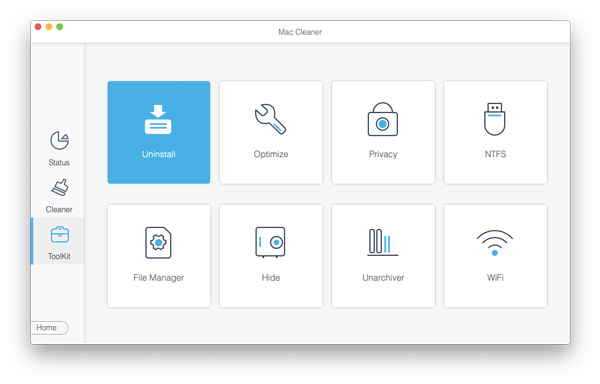
Valitse Skannata -painiketta aloittaaksesi kaikkien sovellusten etsimisen koneeltasi. Skannauksen suorittaminen saattaa kestää hetken, jos olet asentanut Maciin paljon sovelluksia. Seuraavaksi paina Näytä -painiketta nähdäksesi kaikki sovellukset.

Valitse ei-toivottu sovellus keskipaneelista ja tarkista sovellus ja siihen liittyvät tiedostot oikeasta paneelista. Napsauta lopuksi Clean painiketta oikeassa alakulmassa. Muutamaa sekuntia myöhemmin pääset eroon Macin ei-toivotuista sovelluksista.
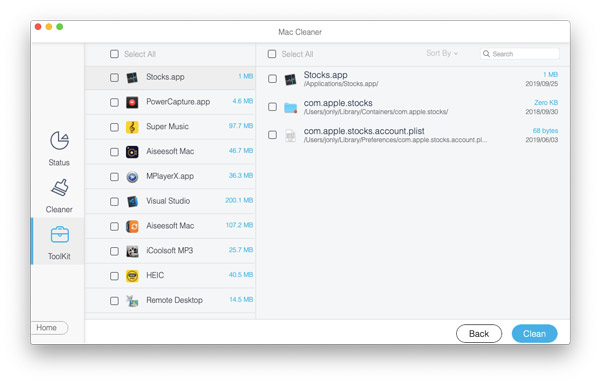
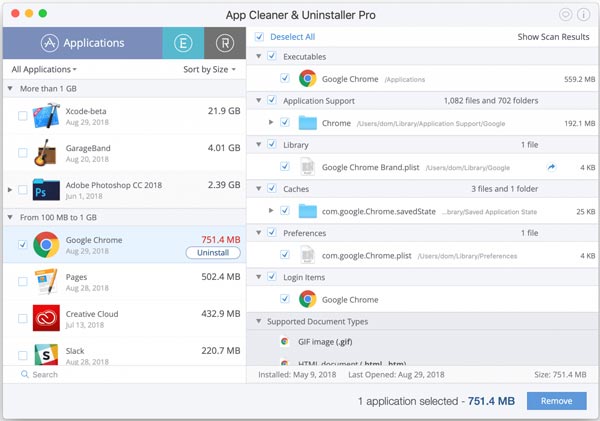
App Cleaner & Uninstaller Pro on toinen vaihtoehto AppCleaner for Mac -käyttäjille. Se voi havaita kiintolevylläsi olevat väliaikaiset ja roskapostitiedostot. Samoin kuin AppCleaner, se tukee sovellusten asennuksen poistamista vetämällä ja pudottamalla.
Plussat
MIINUKSET
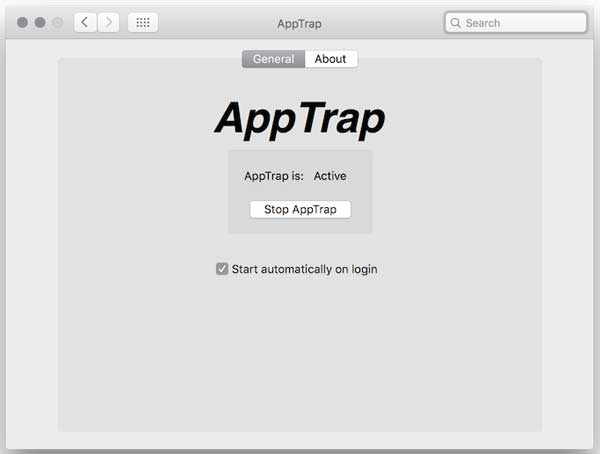
AppCleanerin tapaan AppTrap poistaa turhat sovellukset Macista ilmaiseksi. Se on saatavilla tietokoneille ja kannettaville tietokoneille, joissa on macOS X 10.8.0 tai uudempi ja joissa on Intel 64. Lisäksi tämä apuohjelma on kevyt ja nopea.
Plussat
MIINUKSET
1. Onko AppCleaner for Mac todella ilmainen?
Kyllä, AppCleaner for Mac on avoimen lähdekoodin projekti. Voit ladata AppCleanerin viralliselta verkkosivustolta ilmaiseksi. Se pyytää sinua lahjoittamaan apuohjelman, mutta voit jättää viestin suoraan huomiotta.
2. Onko AppCleaner for Mac turvallista käyttää?
Tutkimuksemme mukaan AppCleaner for Mac käyttää ilmaista lisenssiä ja on turvallinen, jos lataat sen viralliselta verkkosivustolta tai luotettavista lähteistä. On verkkosivustoja, jotka tarjoavat ladattavia viruksia tai haittaohjelmia, joten sinun tulee olla varovainen.
3. Voiko AppCleaner for Mac poistaa järjestelmäsovelluksia?
Ei, AppCleaner for Mac ei voi poistaa järjestelmän mukana tulevia sovelluksia. Se on vain koneellesi asennettujen sovellusten käytettävissä. Jos haluat poistaa alkuperäisiä sovelluksia, sinun on kokeiltava muita apuohjelmia.
Yhteenveto
Nyt sinun pitäisi oppia, mikä AppCleaner on, edut ja puutteet sekä kuinka poistaa sovelluksia tietokoneeltasi. Avoimen lähdekoodin apuohjelmana se voi vastata perustarpeesi sovellusten asennuksen poistamiseen. Lisäksi tunnistimme myös parhaat vaihtoehdot, mukaan lukien Aiseesoft Mac Cleaner. Se on helppokäyttöinen ja siinä on paljon ominaisuuksia. Jos sinulla on muita tähän aiheeseen liittyviä kysymyksiä, jätä viesti tämän viestin alle, niin vastaamme siihen nopeasti.

Mac Cleaner on ammattimainen Mac-hallintatyökalu roskapostitiedostojen, sotkujen, suurten / vanhojen tiedostojen poistamiseen, päällekkäisten tiedostojen poistamiseen ja Mac-suorituskyvyn seuraamiseen.
100 % turvallinen. Ei mainoksia.